Ustawienia graficzne – na co warto zwrócić uwagę, aby gra działała płynniej? 1 lutego 2019 | Krzysztof Grzegorowski
Nowe gry pojawiają się praktycznie codziennie, a komputer kupujemy zwykle raz na kilka lat. Jak można się domyślić, w tym czasie wymagania gier wzrastają, a podzespoły, które w momencie zakupu uchodziły za nowinki technologiczne, zaczynają odchodzić do lamusa. Jednak nawet w najnowsze tytuły da się grać, jeżeli potrafimy umiejętnie szafować ustawieniami graficznymi dostępnymi w menu opcji danego tytułu, począwszy od rozdzielczości, a na zróżnicowanych opcjach wygładzania krawędzi i zaawansowanej fizyce kończąc. Co prawda musimy wtedy zrezygnować z jakości niektórych "wodotrysków", ale w końcu czego się nie robi się dla większej liczby klatek na sekundę w sieciowej strzelance?
W niniejszym poradniku krótko scharakteryzujemy najczęściej pojawiające się opcje oraz postaramy się ocenić ich wpływ na obciążenie grafiki lub procesora. Dzięki temu każdy, kto ściera się z problemem spadków FPS-ów w grach, będzie mógł skonfigurować ustawienia tak, aby odpowiadały one wydajności komputera.
Nie spotkaliśmy się jeszcze ze współczesną grą, która nie pozwalałaby na zmianę tego parametru. Zazwyczaj gry od razu sugerują granie w natywnej rozdzielczości wyświetlacza. Wartości tej nie można przeskoczyć bez korzystania z technologii DSR (Dynamic Super Resolution - technologia nVidii, która generuje obraz w wyższej rozdzielczości, a następnie skaluje do rozdzielczości ekranu. Tak więc mając odpowiednio mocną kartę graficzną można grać w rozdzielczości 4K na ekranie Full HD), tak więc na ekranie o rozdzielczości HD (1366 x 768 pikseli) nie zagramy w Full HD (1920 x 1080 pikseli). Ale odwrotnie - już tak. Co ważne, zmiana rozdzielczości często pociąga za sobą wzrost liczby wyświetlanych klatek na sekundę. Spowodowane jest to po prostu mniejszą liczbą pikseli wraz z nałożonymi na nie efektami, które musi obliczyć grafika.
Niestety, jest też druga strona medalu decyzji o zmniejszeniu rozdzielczości - obraz staje się mniej ostry, na krawędziach wyraźniejsze jest "schodkowanie", a tekstury są bardziej rozmazane.
Geralt z Rivii u nowej królowej Skellige (1280 x 720 pikseli).
x
Geralt z Rivii u nowej królowej Skellige (1920 x 1080 pikseli).
Filtrowanie anizotropowe (Anisotropic filtering)
To opcja będąca rozwinięciem niedoskonałości filtrowania dwuliniowego i trójliniowego. Bez większego wchodzenia w szczegóły, filtrowanie anizotropowe (zazwyczaj stopniowane jako potęga liczby dwa, najczęściej na x16 kończąc) pozwala wyostrzyć tekstury i patrzeć na nie z każdej strony i pod każdym kątem bez widocznej straty jakości. Ustawienie to nie obciąża mocno karty graficznej, a różnice pomiędzy wyłączoną a włączoną anizotropią są widoczne gołym okiem. Co za tym idzie, efekt ten mogą obsłużyć również mniej wydajne układy graficzne.
Pokój z menu Rise of The Tomb Rider. Filtrowanie trójliniowe.
x
Pokój z menu Rise of The Tomb Rider. Filtrowanie anizotropowe x16. Zwróćcie uwagę na dywan.
Antyaliasing (AA) oraz inne techniki wygładzania krawędzi
Nieostre krawędzie obiektów to coś, co u wielu graczy powoduje nocne koszmary. Owszem, każdy chciałby ostrego niczym chirurgiczny skalpel obrazu, jednak bez potężnej karty graficznej czekają na nas kompromisy pomiędzy wydajnością a jakością wyświetlanej treści.
Jeszcze do niedawna wchodząc w opcje ustawień graficznych, widzieliśmy zazwyczaj jeden suwak z opcją antyaliasingu, który mogliśmy przesuwać od "wyłącz" przez x2, x4, x8, aż do x16. Te dwie ostatnie wartości potrafiły znacząco wygładzić obraz, jednak spadek liczby wyświetlanych klatek dość mocno dawał się we znaki graczom. Z czasem pojawiło się więcej alternatyw dla takiego stanu rzeczy, i dziś mamy do czynienia m.in. z FXAA, SMAA, SSAA itp. Technologie te różnią się pomiędzy sobą nie tylko skutecznością pozbawiania obrazu nieatrakcyjnych "ząbków", ale również obciążeniem, jakie stanowią dla karty graficznej.
- FXAA (Fast Appoximate Antialiasing) - to najmniej obciążająca GPU opcja, ale jednocześnie niezbyt dokładna. Co prawda wygładza ona krawędzie, jednak obraz wydaje się wtedy nieco bardziej rozmazany. FXAA działa na etapie postprocesu, czyli filtr wygładzający krawędzie nakładany jest na klatkę wygenerowaną już przez układ graficzny.
- SMAA - (Subpixel Morphological Antyaliasing) - to technika również wygładzająca obraz na etapie postprocesu, która jest jednak dokładniejsza niż FXAA, a poza tym zmniejsza (a nawet usuwa) wrażenie rozmazanego obrazu. Obciąża kartę graficzną w sposób porównywalny do techniki powyżej.
- SSAA - (Super Sampling Antialiasing) - to opcja, po włączeniu której gra działająca płynnie może zamienić się w pokaz slajdów. Nie da się ukryć, że jest ona bardzo skuteczna, ale sposób jej działania, czyli generowanie obrazu w wyższej rozdzielczości, a następnie przeskalowanie jej do rozmiarów ekranu, wyciska z naszego układu graficznego siódme poty.
- MSAA - to kolejna opcja będąca gratką dla miłośników prostych linii. I tym samym kolejna, po którą powinni sięgać posiadacze najwydajniejszych układów graficznych. Ona również, podobnie jak SSAA, sięga po zjawisko downscalingu, jednak ta technika potrafi wykryć tylko piksele leżące na krawędziach, dzięki czemu oszczędza nieco zasobów GPU. nVidia stworzyła "swoją" wersję tak skutecznego wygładzania - MFAA - która daje efekty zbliżone do MSAA, jednak nieco mniejszym kosztem.
- TXAA (Temporal Antyaliasing) - to dosyć ciekawa technika eliminowania ząbkowatych krawędzi tekstur. Polega na postprocesowym wygładzaniu, jednak pozbawiona jest negatywnego wpływu na ostrość obrazu. Jej atutem jest także eliminowanie "schodkowania" w czasie ruchu kamery, dzięki czemu nawet poruszające się elementy mogą cały czas zachować ostre i wyraźne krawędzie. Pionierem tej techniki jest nVidia.
Ten sam obiekt z wyłączonym Antyaliasingiem (lewa strona), włączonym SMAA (środek) oraz włączonym SSAA x4 (prawa strona).
Synchronizacja pionowa (V-Sync, Vertical Sync)
To nic innego jak synchronizacja liczby wyświetlanych klatek na sekundę z częstotliwością odświeżania ekranu. Tak więc włączając V-Sync i grając na ekranie 60-hercowym, GPU wygeneruje maksymalnie 60 klatek na sekundę, a dla 75 Hz - analogicznie - 75 FPS i tak dalej. Stanie się tak jednak tylko wtedy, kiedy GPU będzie w stanie wygenerować taką sumę. W innym przypadku V-Sync może obniżyć liczbę wyświetlanych klatek. I tak, jeżeli gra działa z prędkością 50 FPS, to włączona synchronizacja pionowa obniży ją do 30. Rozwiązaniem może być włączenie dostępnej w niektórych grach opcji potrójnego buforowania, która nie zaokrągli w dół liczby FPS-ów.
Ale po co właściwie włączamy V-Sync? Najważniejszym powodem jest pozbawienie obrazu tzw. tearingu, czyli "rozrywania" wygenerowanego obrazu na dwie części. Jednak V-Sync nie jest rozwiązaniem doskonałym, gdyż włączona opcja może powodować niewielkie opóźnienia w generowanym obrazie, co ma niebagatelne znaczenie w rozgrywkach sieciowych o sporej dynamice (Battlefield, Counter Strike, Overwatch).
G-Sync oraz FreeSync
To rozwiązania, po kolei, od nVidii oraz AMD, które mają posiadać zalety V-Synca, jednocześnie nie obciążając dodatkowo grafiki. Tak jak we włączonej synchronizacji pionowej grafika musi dostosować się do częstotliwości odświeżania obrazu przez monitor, tak G-Sync oraz FreeSync wymuszają na monitorze dostosowanie się do ich pracy. Dzięki takiemu rozwiązaniu nie tylko nie dochodzi do opóźnień, ale też obraz jest gładki i bardziej płynny.
Aby jednak monitor obsługiwał G-Sync lub FreeSync, musi posiadać specjalny chip z licencją producenta, przez co ceny zewnętrznych monitorów obsługujących tę technologię są nieco wygórowane. Dzisiaj nie ma problemu z obsługą od strony grafiki, gdyż nVidia wyposaża w tę technologię grafiki od modelu GTX 650 Ti, a Free-Sync obsługiwany jest przez część procesorów AMD.

Tekstury i ich jakość (Textures)
To ustawienie, które nie tylko ma spory wpływ na wygląd gry, ale również na jej płynność. A ta w głównej mierze jest zależna od pamięci własnej karty graficznej. Im wyżej ustawiony wskaźnik jakości tekstur, tym większe będzie zapotrzebowanie na vRAM, ale też wszelkie tekstury będą bardziej szczegółowe i ostre. Posiadacze kart graficznych z mniejszą ilością pamięci własnej (mniej niż 2 GB) zazwyczaj muszą zadowolić się niską lub średnią jakością tekstur, zaś właściciele mocniejszych kart (powyżej 4 GB) ze spokojem mogą przesunąć suwak w kierunku napisu "Ultra" bez strachu o wyraźny spadek wydajności.
Geralt z Rivii podziwiający folklor przedmieść Novigradu (tekstury na minimum).
Geralt z Rivii podziwiający folklor przedmieść Novigradu (tekstury w najwyższych ustawieniach).
Cienie (Shadows, Dynamic Shadows)
Nie sposób zaprzeczyć, że lokacja okraszona ładnymi i gładkimi cieniami - szczególnie gdy jest to cieniowanie dynamiczne - od razu zyskuje na realizmie i ciężko wyobrazić sobie jakikolwiek współczesny tytuł, który byłby pozbawiony realistycznego rzucania cieni w czasie rzeczywistym. Ustawienie ich w opcjach gry na niski poziom odciąży kartę graficzną (szczególnie starsze grafiki odczują tę zmianę), ale rzucane cienie nie dość, że będą widoczne tylko z bliskiej odległości, to jeszcze będą mieć postrzępione linie i niską rozdzielczość. Analogicznie - im wyższe ustawienia, tym cienie widziane są z większej odległości, a ich brzegi są gładsze. Część gier oferuje także opcje typu "Soft Shadows", które jeszcze bardziej wygładzają i zmiękczają brzegi cieni. Jak można się domyślić, włączenie ich w przypadku słabszych grafik pociągnie za sobą spory spadek wyświetlanych klatek na sekundę.
Scena z wyłączonymi cieniami.
Ta sama scena z cieniami ustawionymi na Very High.
Okluzja otoczenia (Ambient Occlusion)
To ustawienie graficzne, które powoduje, że cieniowanie jest jeszcze bardziej szczegółowe i dokładne. Opcja ta niejako wymusza cieniowanie globalne, co w dużym skrócie oznacza, że wszystko co może rzucać cień… rzuca go (oczywiście jest on odpowiednio spreparowany i zoptymalizowany, tak aby przesadnie nie obciążać GPU). Jak można się domyślić, nasze karty graficzne muszą dość mocno się napocić, aby te wszystkie szczegóły generować, więc jest to opcja adresowana do posiadaczy mocniejszych kart. Najczęściej w opcjach graficznych można znaleźć dwie główne techniki AO:
- SSAO (Screen Space Ambient Occlusion) - to technika tworząca cienie w niskiej rozdzielczości, dzięki czemu karta graficzna nie jest mocno obciążana. Uzyskany efekt nie jest może zbyt ostry, ale wciąż dodaje sporo realizmu generowanemu obrazowi, mimo że nie jest tak głęboki jak przy zastosowaniu…
- HBAO (Horizon Based Ambient Occlusion) - czyli techniki o wiele dokładniejszej i dodającej jeszcze większej głębi oraz realizmu do generowanego obrazu. Oczywiście HBAO jeszcze bardziej obciąży GPU, co nawet przy mocniejszych kartach graficznych może doprowadzić do spadku liczby wyświetlanych klatek. Istnieją jeszcze bardziej zaawansowane techniki odpowiedzialne za okluzję otoczenia, a są to HDAO oraz HBAO+.
Cienie na Very High oraz włączona okluzja otoczenia HBAO+.
Oświetlenie, w tym oświetlenie dynamiczne (Light, Dynamic Light)
Podobnie jak cienie, dobre oświetlenie nadaje światu przedstawionemu sporą dozę realizmu, tym bardziej, jeżeli światło nie jest statyczne (punktowe). Dynamiczne oświetlenie może mocno obciążać nawet nowsze grafiki ze względu na konieczność obliczania i generowania efektu w czasie rzeczywistym. Dzięki temu jednak w grach możemy oglądać malownicze promienie słońca przebijające się przez korony drzew oraz światło wpadające przez różnego rodzaju szpary i okna w budynkach. Punktowe oświetlenie nie jest już aż tak obciążające dla karty, więc jeżeli w jakiejś grze cierpimy na spadek FPS-ów, warto najpierw spróbować obniżyć lub zupełnie wyłączyć oświetlenie dynamiczne (chociaż w najnowszych produkcjach coraz rzadziej można spotkać rozgraniczenie na oświetlenie punktowe oraz dynamiczne).
Ustawienia oświetlenia w Wiedźminie 3 w niskiej jakości.
Ta sama scena, ale jakość oświetlenia ustawiona na Uber.
Teselacja (Tesselation)
Efekt ten mógł zostać dodany dzięki bibliotekom DirectX 11. Teselacja sama w sobie to po prostu dzielenie wielokątów na jeszcze mniejsze kawałki. Jednak to samo w sobie niewiele da, dlatego fragmenty te poddawane są różnym procesom mapowania przemieszczeń zakodowanego w teksturze, czego efektem jest bogaty w szczegóły i realistyczny trójwymiarowy model lub powierzchnia. Jak można przypuszczać, im teselacja wyższa, tym obraz będzie mieć więcej detali. Ceną będzie większe wykorzystanie GPU, jednak ten efekt nie należy akurat do grona najbardziej wymagających, szczególnie kiedy mówimy o mocniejszych grafikach.
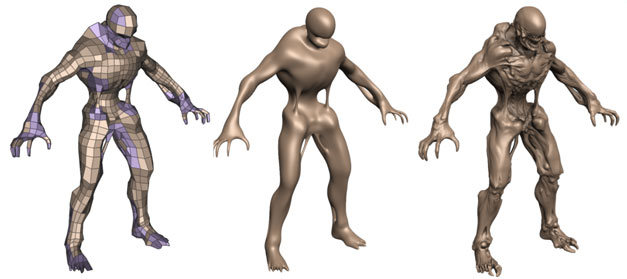
Głębia ostrości (Depth of Field)
Efekt ten powszechnie wykorzystuje się w fotografii i filmie, gdyż to nic innego jak wyostrzenie obrazu na obiekcie, który w danym momencie gra pierwsze skrzypce w scenie. Obraz w tle postaci lub obiektu jest bardziej zamglony i zamazany. Efekt ten często spotyka się w różnego rodzaju cut-scenkach, ale są też gry, gdzie głębia ostrości działa w trakcie właściwej rozgrywki. Zazwyczaj efekt ten jest łaskawy dla naszej karty graficznej i nie ma większego wpływu na generowaną liczbę klatek na sekundę. Niemniej jednak nie każdy przepada za jego estetyką. Podobnie zresztą jest z…
Głębia ostrości wyłączona.
Głębia ostrości włączona. Wyraźnie widać, kto króluje na pierwszym planie.
Rozmyciem (Blur, Motion Blur)
Blur jest efektem powodującym rozmycie obrazu w trakcie czynności (lub rozgrywki) o dużej dynamice. W części gier działa również przy obracaniu kamery wokół bohatera, ale w większości ma dawać większe wrażenie pędu, kiedy nasz bohater biegnie, jedzie samochodem lub innym pojazdem. Włączenie tej opcji w ustawieniach graficznych nie powinno obniżać nam liczby wyświetlanych klatek na sekundę. Wybrane gry nie tylko umożliwiają włączenie lub wyłączenie efektu, ale również regulację jego intensywności (np. World of Tanks czy Crysis 3).
Opcje rozmycia wyłączone.
Opcje rozmycia włączone. Góra w tle idealnie to obrazuje.
Pozostałe ustawienia
Opcje wymienione powyżej są tymi, które zwykły powtarzać się w zdecydowanej większości produkcji. Część gier wyróżnia się jeszcze np. efektami wykorzystującymi biblioteki nVidia PhysX, które są zmorą mniej wydajnych kart graficznych.
Wiele gier oferuje również możliwość ograniczenia dodatkowych detali, takich jak ślady po pociskach czy wybuchach, jak również dodatkowe ozdobniki postaci czy lokacji. Pozwala to co prawda na oszczędzanie pamięci własnej grafiki, ale nieco pozbawia realizmu wygenerowanej sceny oraz świata gry.
Do tej grupy należy również gęstość trawy (lub roślinności w ogóle). Ciężko wyobrazić sobie wędrowanie po tropikalnej wyspie w Far Cry 3 lub przemierzanie wysp Skellige w Wiedźminie 3 bez broczenia w zaroślach. Jednak trawa i roślinność również potrafi wbić szpilę naszej karcie graficznej, gdyż oprócz samych tekstur obiektów i liści GPU musi obliczyć dla nich również oświetlenie, cienie, a w skrajnych przypadkach nawet fizykę. Generowanie trawy i roślinności może znacząco obciążyć procesor.
Roślinność na Ard Skellig na niskich ustawieniach.
Ta sama scena, ale roślinność ustawiona na Uber.
W menu ustawień graficznych często można spotkać opcję nazwaną "zasięg rysowania" lub "zasięg widzenia". Jak łatwo się domyślić, im większa wartość, tym wszelkie obiekty i detale, o których wspomniano wcześniej, będą widoczne z większej odległości. Musimy mieć jednak na uwadze, że naszej karcie graficznej oraz procesorowi konieczność generowania zbyt dużej liczby obiektów może się nie spodobać, co poskutkuje spadkiem liczby wyświetlanych klatek.
Zasięg rysowania roślinności na niskich ustawieniach...
... i w wersji Uber.
Kiedy już poznamy podstawowe prawa rządzące wybranymi opcjami, a także będziemy świadomi, który podzespół za dany efekt odpowiada, będziemy mogli swobodnie szafować ustawieniami, nie musząc korzystać z zestawów proponowanych przez aplikację. Coraz rzadziej spotyka się produkcje, które oprócz gotowych zestawów ustawień nie posiadałyby ustawień użytkownika (custom), tak więc warto czasami poświęcić kilka minut na zabawę suwakami, aby przez kolejne kilka lub kilkanaście godzin czerpać przyjemność z płynnej gry.
Mamy nadzieję, że nawet tak proste i powierzchowne przetłumaczenie tajemniczych (przynajmniej dla części graczy) terminów, pozwoli cieszyć się rozgrywką nie tylko dynamiczną, ale również przyjemną dla oka.
Aby w pełni cieszyć się wszystkimi "wodotryskami" graficznymi, potrzebny jest komputer gamingowy wyposażony w dobrą kartę graficzną i wydajny procesor. Taki sprzęt dostępny jest w sklepie GameRagon.pl.



























